您好,登录后才能下订单哦!
密码登录
登录注册
点击 登录注册 即表示同意《亿速云用户服务条款》
这篇文章给大家分享的是有关cad线型的设置方法的内容。小编觉得挺实用的,因此分享给大家做个参考,一起跟随小编过来看看吧。
cad线型的设置方法:首先打开软件,选择要设置线型的矩形;然后单击鼠标右键选择“特性”,并点击图示的“线型”;最后选择上自己要设置的线型即可。
cad线型的设置方法:
1、我们首先打开电脑进入AutoCad2014软件。
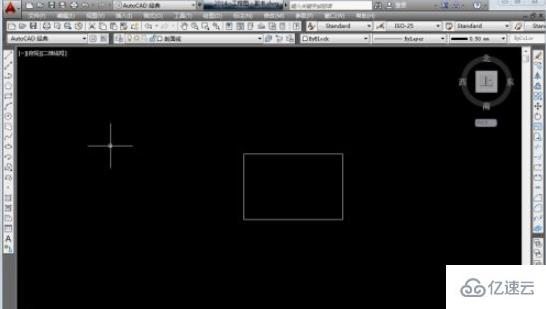
2、接着我们用鼠标选择上要设置线型的矩形。
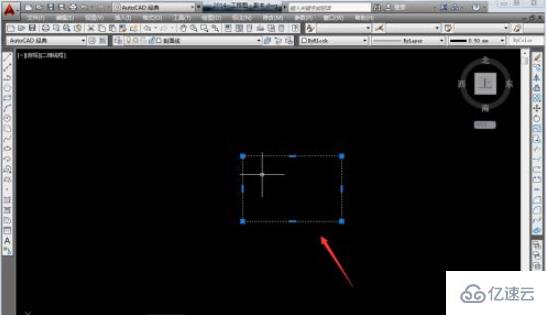
3、选中矩形后我们单击鼠标右键选择“特性”。
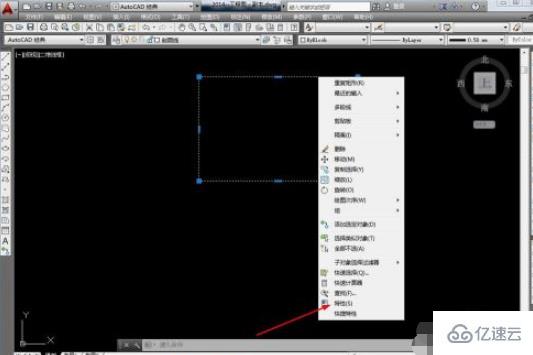
4、我们进入“特性”后点击图示的“线型”。
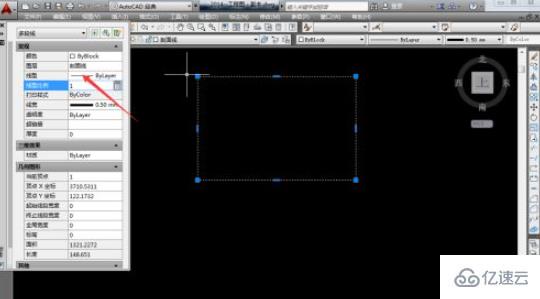
5、接下来我们选择上自己要设置的线型。
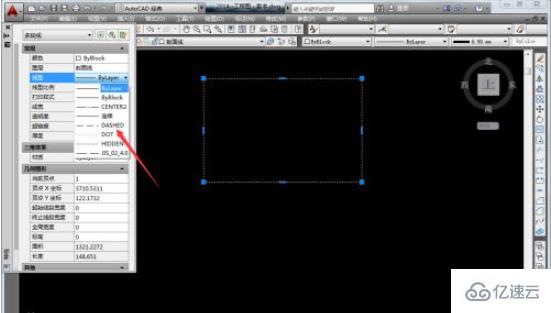
6、这样我们可以看到线型设置成功了。
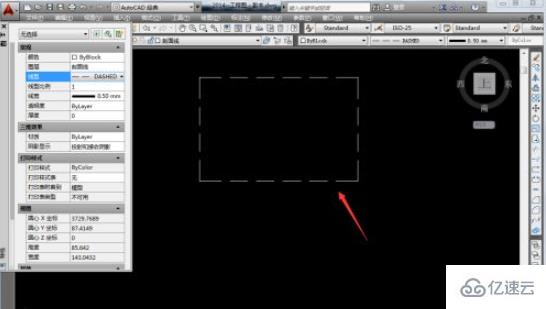
感谢各位的阅读!关于“cad线型的设置方法”这篇文章就分享到这里了,希望以上内容可以对大家有一定的帮助,让大家可以学到更多知识,如果觉得文章不错,可以把它分享出去让更多的人看到吧!
免责声明:本站发布的内容(图片、视频和文字)以原创、转载和分享为主,文章观点不代表本网站立场,如果涉及侵权请联系站长邮箱:is@yisu.com进行举报,并提供相关证据,一经查实,将立刻删除涉嫌侵权内容。